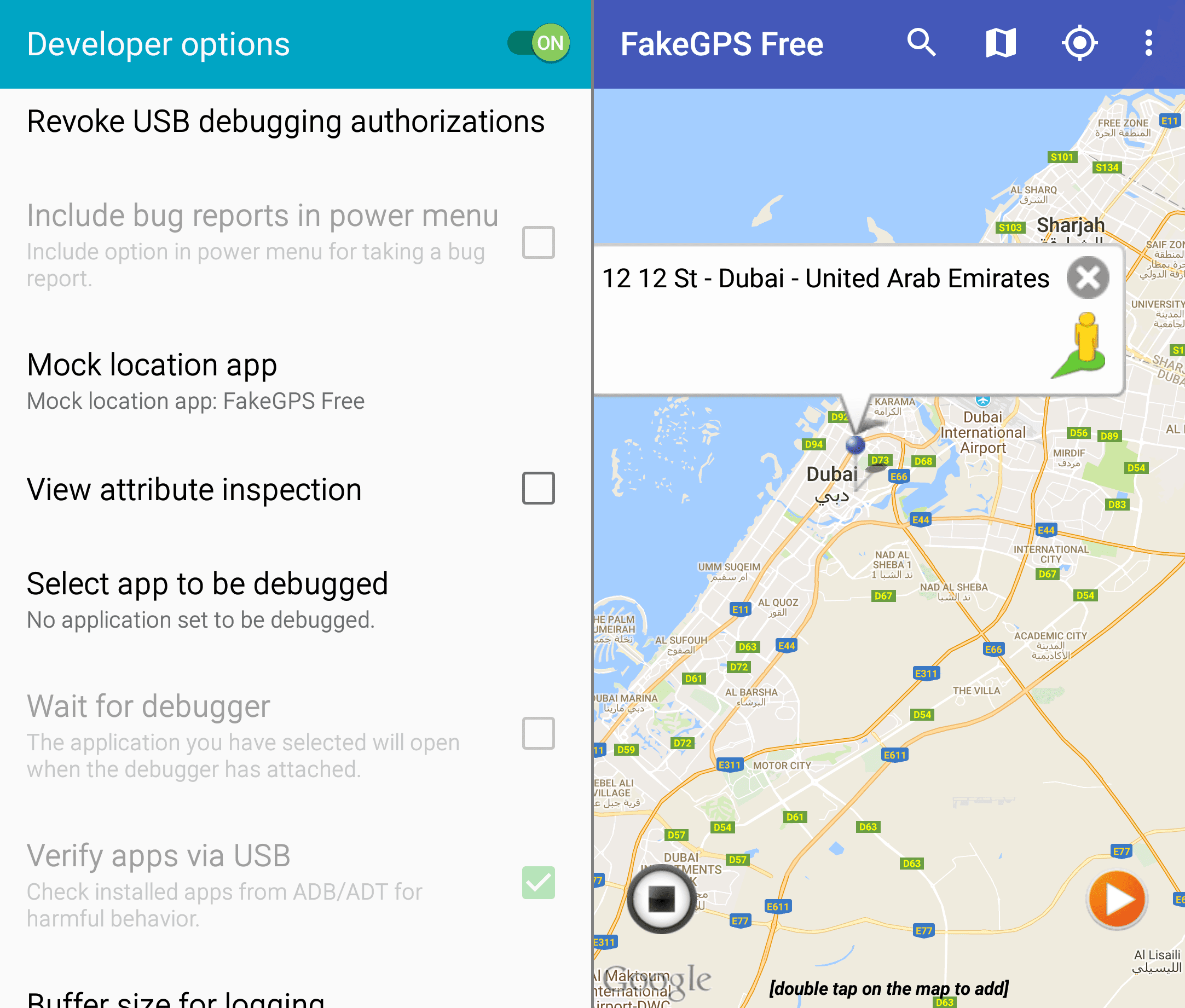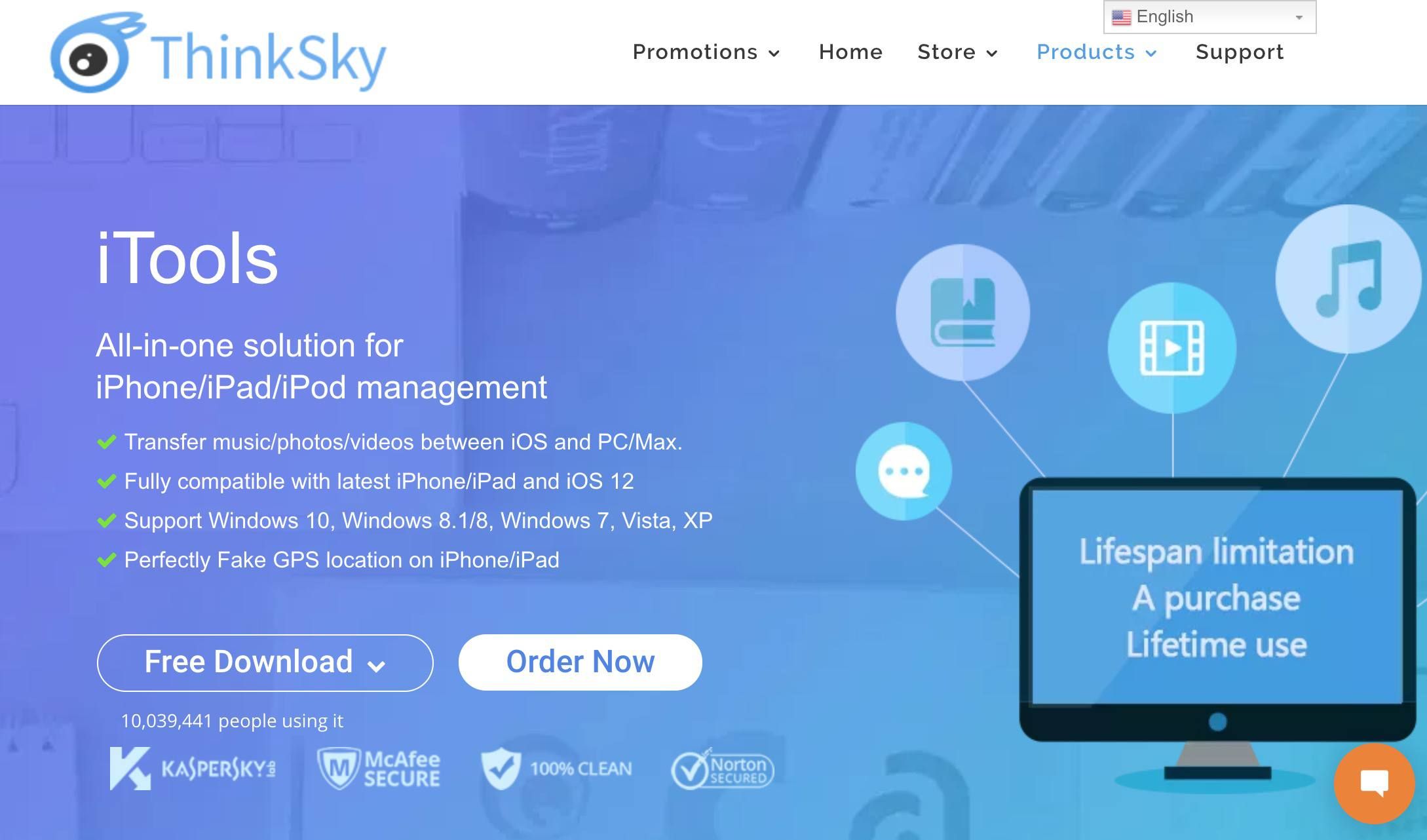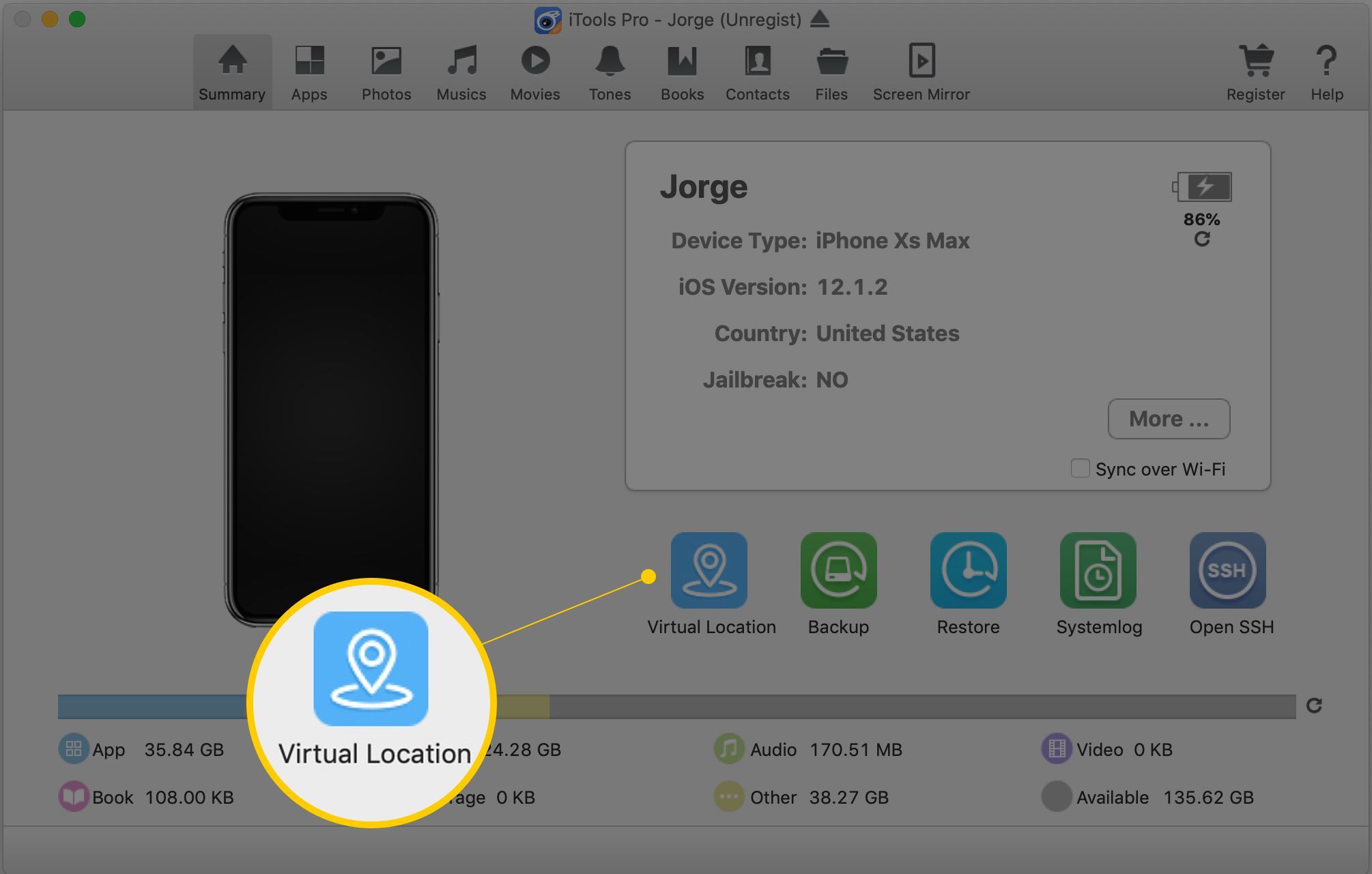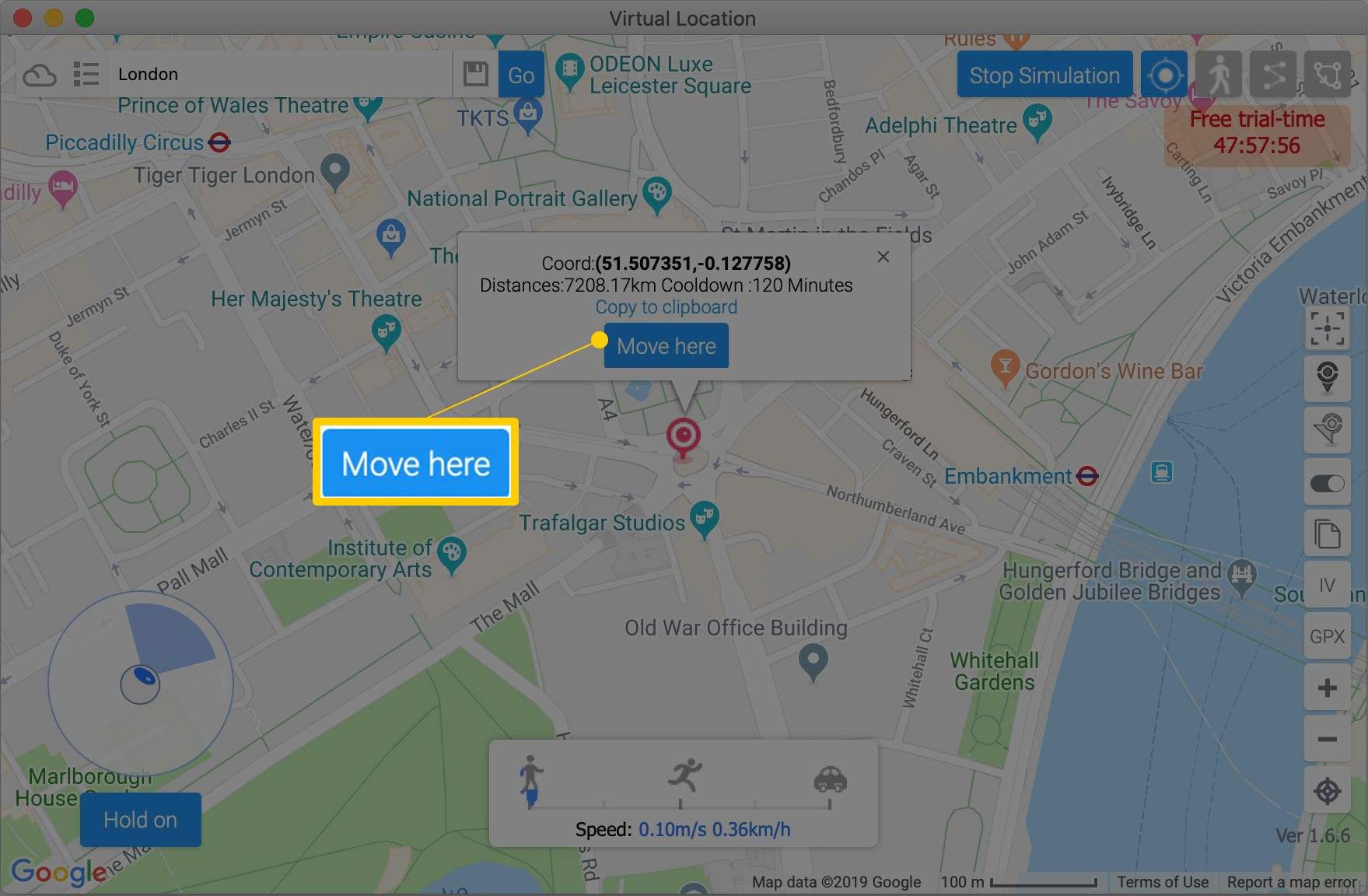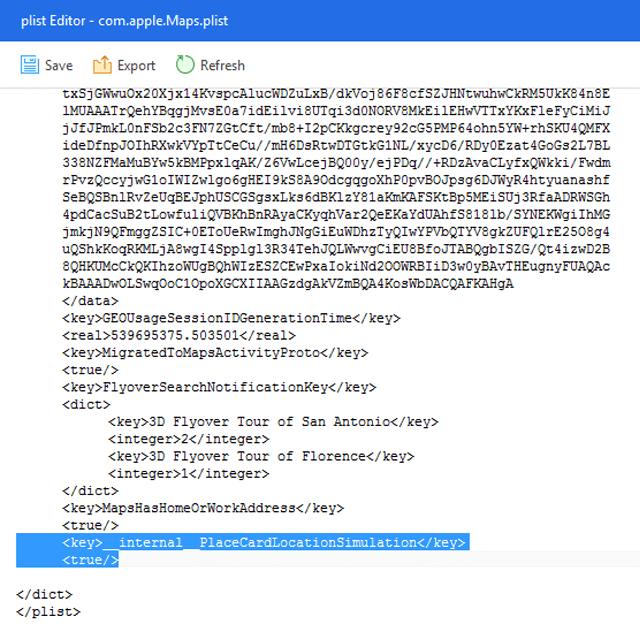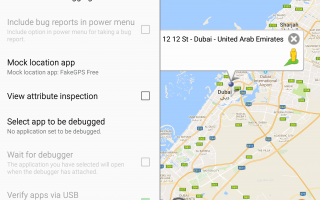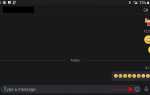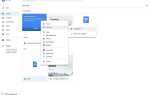Содержание
Изменение местоположения на вашем iPhone или Android-устройстве подразумевает обман вашего телефона, чтобы сообщить приложениям, что вы находитесь там, где вы не находитесь. В большинстве случаев, когда вы подделываете свое местоположение GPS, каждое основанное на местоположении приложение на вашем телефоне будет одурачено.
Это может показаться странным, поскольку большинство из нас использует GPS для задач, которые требуют нашего реального местоположения, например, при поиске маршрутов и обновлении погоды. Однако есть законные причины изменить местоположение вашего телефона на поддельное.
К сожалению, подделать местоположение на вашем Android или iPhone не очень просто. В iOS или Android нет встроенной настройки «поддельного GPS-местоположения», и большинство приложений не позволяют вам подделать ваше местоположение с помощью простой опции.
Настройка телефона на использование поддельного GPS влияет только на ваше местоположение. Он не меняет ваш номер телефона, поэтому вы можете подделать свой идентификатор вызывающего абонента, а также не настраивает подмену электронной почты.
Почему вы фальсифицировали свое местоположение?
Есть много ситуаций, когда вы можете установить поддельное местоположение GPS, как для удовольствия, так и по другим причинам.
Может быть, вы хотите изменить свое местоположение, чтобы что-то вроде приложения для знакомств считало, что вы за сотню миль от вас, что идеально, если вы планируете куда-то переехать и хотите опередить игру знакомств.
Подмена вашего местоположения может также войти в игру при использовании основанной на местоположении игры, такой как Pokemon GO. Вместо того, чтобы на самом деле проехать несколько миль, чтобы подобрать другого типа покемонов, вы можете обмануть свой телефон, чтобы сообщить Pokemon GO, что вы уже там, и игра будет считать ваше поддельное местоположение точным.
Другими причинами установки фиктивного местоположения GPS могут быть, если вы хотите «поехать» в Дубай и зарегистрироваться в ресторане, в котором вы никогда не были, или посетить известный ориентир, чтобы обмануть ваших друзей в Facebook, заставив их думать, что вы в экстравагантном отпуске.
Вы также можете использовать свое поддельное местоположение GPS, чтобы обмануть свою семью или друзей в своем приложении обмена данными о местоположении, скрыть свое реальное местоположение от приложений, которые его запрашивают, и даже установить свое реальное местоположение, если спутники GPS не справляются с задачей. найти его для вас.
Изменение местоположения вашего телефона, вероятно, не достаточно, если вы хотите получить доступ к гео-ограниченным веб-сайтам. Для этого вам лучше использовать VPN.
Проблемы с подменой GPS
Прежде чем приступить к работе, имейте в виду, что, хотя фальсифицировать свое местоположение может быть очень весело, это не всегда полезно. Кроме того, поскольку GPS-спуфинг не является встроенным параметром, его можно запустить не одним щелчком мыши, а средства определения местоположения не всегда работают для каждого приложения, которое считывает ваше местоположение.
Если вы установите поддельное приложение определения местоположения GPS на свой телефон, чтобы использовать его, например, для видеоигры, вы обнаружите, что другие приложения, с которыми вы хотите использовать свое реальное местоположение, также будут использовать поддельное местоположение. Например, игра может очень хорошо использовать ваш поддельный адрес в ваших интересах, но если вы откроете свое навигационное приложение, чтобы получить указания где-то, вам придется либо отключить спуфер местоположения, либо вручную настроить свое начальное местоположение.
То же самое относится и к другим вещам, таким как регистрация в ресторанах, отслеживание текущего состояния вашего семейного GPS-локатора, проверка погоды вокруг вас и т. Д. Если вы обманываете свое местоположение по всей системе для всего на своем телефоне, это будет очевидно, влияет на местоположение во всех ваших приложениях на основе местоположения.
Еще одна важная вещь, которую стоит знать, это то, что некоторые приложения, например Pokemon GO, могут в некоторых ситуациях определять, когда ваше местоположение подделывается. Ваша учетная запись может быть приостановлена или полностью закрыта, если вы попытаетесь изменить правила в приложениях, которые в значительной степени зависят от точного определения вашего местоположения.
Помимо того, что некоторые приложения не работают с телефоном, который имеет поддельное местоположение, некоторые телефоны сами по себе просто не поддерживают изменение местоположения с помощью определенных методов. Например, описанный ниже метод для iPhone под управлением iOS 10 больше не работает на более новых версиях iOS.
Android Расположение спуфинга
Ищите «поддельный GPS» в Google Play, и вы найдете множество вариантов, некоторые бесплатные, а другие нет, а некоторые требуют рутирования вашего телефона.
Информация ниже должна применяться независимо от того, кто сделал ваш телефон на Android: Samsung, Google, Huawei, Xiaomi и т. Д.
Одно приложение, которому не нужен ваш телефон для рутирования — если вы используете Android 6.0 или новее — называется Fake GPS Free, и его очень легко использовать для подделки местоположения вашего телефона Android.
Установите Fake GPS Free.
Откройте приложение и на самом первом экране нажмите ENABLE MOCK РАСПОЛОЖЕНИЯ.
На экране параметров разработчика нажмите Приложение Mock Location и выбрать FakeGPS Free из списка.

Настройки фиктивного местоположения FakeGPS Бесплатное приложение.Если вы не видите этот экран, сначала включите параметры разработчика, а затем вернитесь к этому шагу. В некоторых версиях Android вы должны поставить галочку напротив Эмуляция расположения вариант на экране параметров разработчика.
Используйте кнопку «Назад», чтобы вернуться в Fake GPS Free и найти место, которое вы хотите подделать на вашем телефоне. Вы также можете дважды нажать любое место на карте, чтобы опустить булавку.
Используйте кнопку воспроизведения в правом нижнем углу карты, чтобы включить поддельные настройки GPS. Вы должны кратко увидеть сообщение «Поддельное местоположение задействовано …», появившееся в нижней части приложения.
Вы можете закрыть Fake GPS Free и открыть Google Maps или другое приложение, которое использует ваше местоположение, чтобы узнать, действительно ли оно было подделано.
Чтобы вернуть реальное местоположение и отключить поддельное местоположение GPS, вернитесь в приложение и нажмите кнопку остановки в левом нижнем углу.
Если у вас Android 5.01 или более поздняя версия, и ваш телефон рутирован, вы можете приобрести профессиональную версию приложения, которая может изменить ваше местоположение GPS без использования Mock location, что может быть полезно, если приложение, в котором вы хотите, чтобы ваше поддельное местоположение работало может обнаружить, когда вы используете фиктивные настройки GPS.
Если вы хотите попробовать другой спуфер для определения местоположения Android, мы подтвердили, что следующие бесплатные приложения для изменения местоположения работают так же, как Fake GPS Free — некоторые могут даже создавать любимые местоположения, имитировать движение, имитировать высоту и многое другое: Fake GPS, Fly GPS, эмулятор GPS, Fake Location, Fake GPS Pro.
Еще один способ подделать местоположение вашего телефона Android — с помощью Xposed Framework. Вы можете установить GPS-фейкер, например Fake My GPS, чтобы некоторые приложения использовали поддельное местоположение, а другие — ваше реальное местоположение. Вы можете найти другие модули Xposed, такие как Fake My GPS, выполнив поиск в репозитории модулей Xposed на вашем компьютере или через приложение Xposed Installer на вашем телефоне.
iPhone Расположение спуфинга
Фальсифицировать местоположение вашего iPhone не так просто, как на устройстве Android — вы не можете просто загрузить приложение для него. Однако, несмотря на то, что Apple немного усложняет подделку настроек GPS, все же есть надежда.
Используйте компьютерную программу: работает на iOS 12
Самый простой способ подменить местоположение вашего iPhone — это установить на компьютер программу под названием iTools от ThinkSky. Он позволяет вам выбрать любое место, чтобы обмануть ваши приложения для iPhone и заставить вас поверить, что вы на самом деле стоите там, и даже будет работать, когда вы отключите телефон от сети.
Этот метод меняет ваше местоположение без джейлбрейка телефона. Он работает на iOS 12 и более старых операционных системах iPhone. Однако вы можете изменить местоположение только три раза для каждого компьютера, и пробная версия автоматически завершится через некоторое время.
Установите iTools на свой компьютер. Убедитесь, что ваш iPhone подключен через USB-кабель.

Нажмите на Виртуальное местоположение Кнопка на главном экране.

Введите поддельное местоположение в текстовое поле в верхней части карты и нажмите Войти.
Когда маркер приземлится на карте, выберите Подойди сюда немедленно телепортировать ваш iPhone в это место.

Если маркер места не совсем правильный, щелкните в любом месте на карте, чтобы переместить его.
Теперь вы можете выйти из окна Virtual Location в iTools, а также из самой программы iTools. Если вас спросят, стоит ли останавливать симуляцию, вы можете выбрать нет чтобы убедиться, что ваше поддельное местоположение GPS остается, даже когда вы отключите телефон от сети.
Чтобы получить реальное местоположение, вернитесь к шагу 4 выше и выберите Стоп Симуляция. Вы также можете перезагрузить телефон, чтобы немедленно начать использовать его реальное местоположение. Однако помните, что вы можете делать это только три раза бесплатно с помощью iTools.
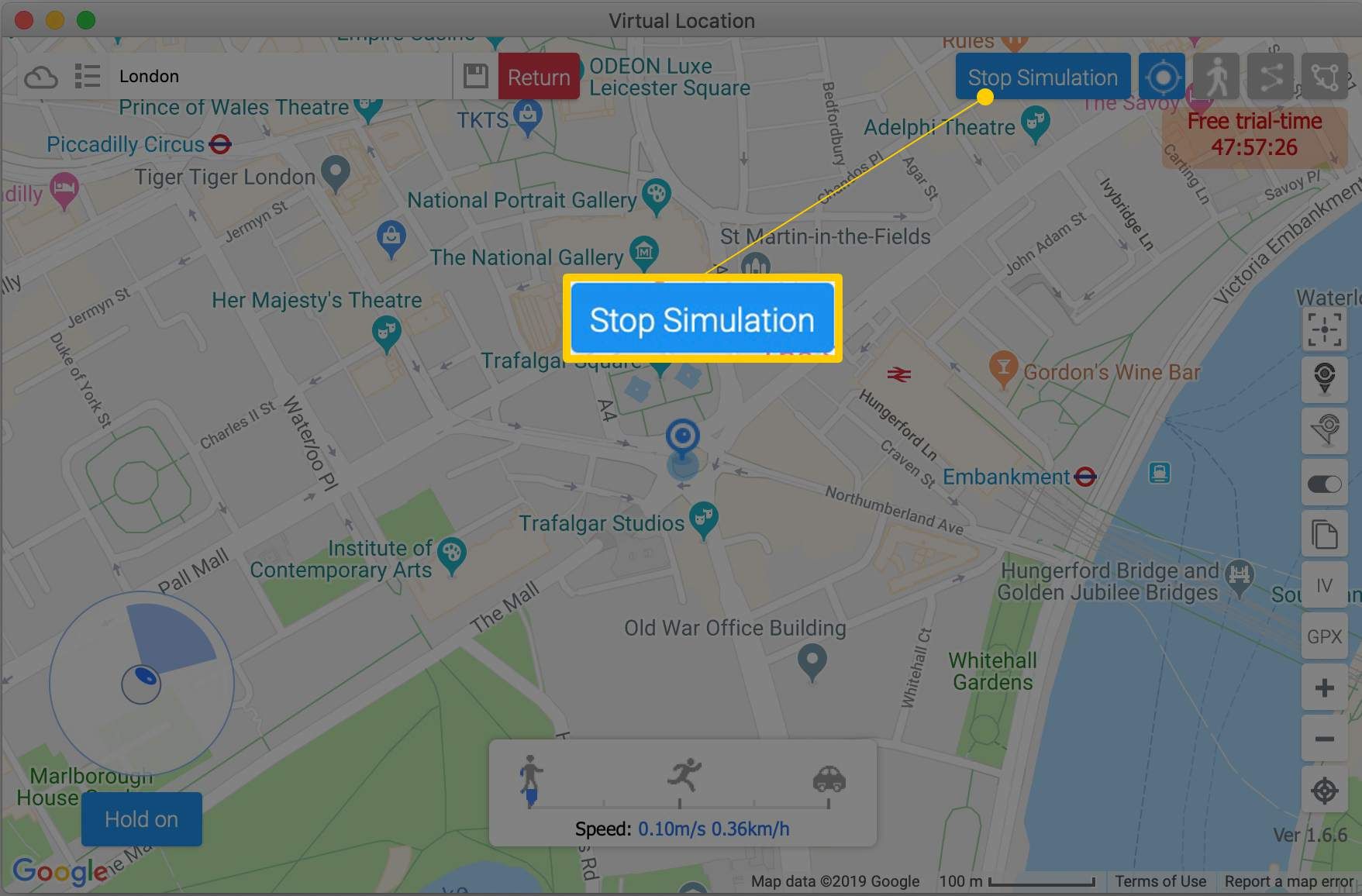
Редактировать файл PLIST: Работает на iOS 10
Еще один способ подменить местоположение iPhone без джейлбрейка — использовать резервную копию iPhone для редактирования файла PLIST. Однако этот метод работает только на iOS 10 и старше.
Установите бесплатную программу 3uTools.
К сожалению, этот инструмент работает только на Windows. Вы можете использовать аналогичную программу iBackupBot на macOS, но следующие шаги относятся только к 3uTools (однако те же понятия, что и ниже, применимы и к этой программе).
Убедитесь, что iTunes не открывается, а затем откройте 3uTools.
Подождите несколько секунд или дольше, если необходимо, чтобы программа распознала ваш iPhone.
Открыть чтения компакт-дисков меню вверху, выберите Восстановления резервной копии в нижней части этого экрана, а затем выберите Резервное копирование iDevice вариант.
На следующем экране, который спрашивает, где вы сохраняете резервную копию, выберите место, которое имеет смысл для вас, или оставьте его в месте по умолчанию.
Выбрать Резервное копирование сейчас начать процесс резервного копирования.
По завершении резервного копирования, отмеченного сообщением «Резервное копирование выполнено успешно», выберите Хорошо и выйдите из окна «Резервное копирование iDevice», чтобы вернуться на экран «Резервное копирование / восстановление».
Выбрать Управление резервными копиями вариант.
Выберите резервную копию, которую вы только что сделали. Он должен быть в самом верху списка, если есть другие.
Выберите Посмотреть кнопку, чтобы открыть резервную копию iPhone в средстве просмотра резервных копий.
Выберите Документ приложения вкладку слева, а затем откройте AppDomain-com.apple.Maps папка справа.
Чтобы упростить поиск этой папки, выберите Имя файла столбец для сортировки списка по алфавиту.
Перейдите к Библиотека > предпочтения папку и дважды нажмите или дважды нажмите com.apple.Maps.plist файл.
Перейдите в самый конец текстового файла, чтобы вы могли ввести некоторую информацию …
Скопируйте это и вставьте прямо над последним тегом:
__internal__PlaceCardLocationSimulation
Непосредственно под этой строкой убедитесь, что написано следующее:
Последние несколько строк файла должны выглядеть точно так же, как на скриншоте выше. Убедитесь, что а также теги выстроены в точности так, как вы видите их на этом рисунке, который должен находиться прямо под линиями над ними. Вы можете использовать табуляция ключ к месту над ними.

Использовать Сохранить Нажмите кнопку в верхней части окна редактора plist, чтобы сохранить файл. Выбрать Сохранить снова, когда спросят, а затем Хорошо.
Выйдите из этих открытых экранов: Редактор plist, Средство просмотра резервных копий и Управление резервными копиями.
На экране «Резервное копирование / восстановление» выберите Восстановить данные вариант.
Выберите последнюю резервную копию в верхней части, а затем выберите Восстановить сейчас кнопка в правом нижнем углу экрана ..
Чтобы восстановить резервную копию iPhone, сначала отключите функцию «Найти мой iPhone» в настройки приложение: Перейти к ICloud > Найди мой айфон отключить это.
Когда восстановление будет завершено, отключите ваш iPhone.
Открыть Карты приложение и поиск поддельного места, которое вы хотите использовать.
Вам нужно открыть приложение «Карты Apple», а не «Карты Google» или другое навигационное приложение.
Когда булавка упадет на карту, прокрутите меню внизу и нажмите Симулировать местоположение вариант.
Поддельное местоположение будет работать и для других приложений, а не только для Карт.
Чтобы снова использовать свое реальное местоположение, просто перезагрузите iPhone. Вы также можете восстановить другую резервную копию, чтобы перезаписать поддельное местоположение GPS, но это не так быстро, как простая перезагрузка телефона.